如今,无论是视频会议、在线学习还是网络面试,摄像头都已成为我们日常使用电脑时不可或缺的工具。然而,近期有不少联想电脑用户反映,自己的前置摄像头无法正常开启。这究竟是什么原因导致的呢?接下来,就为大家盘点几种常见原因及对应的解决办法。

驱动程序损坏或版本过旧,是造成摄像头无法启动的常见因素。推荐使用 驱动人生 工具来快速处理:
首先,下载并安装 驱动人生。
运行软件后,点击“立即扫描”,系统将自动检测当前设备的驱动状态。
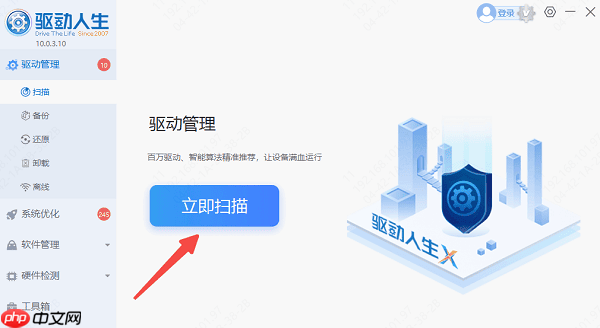
根据扫描结果,选择“立即修复”,软件会自动完成驱动的修复或升级。
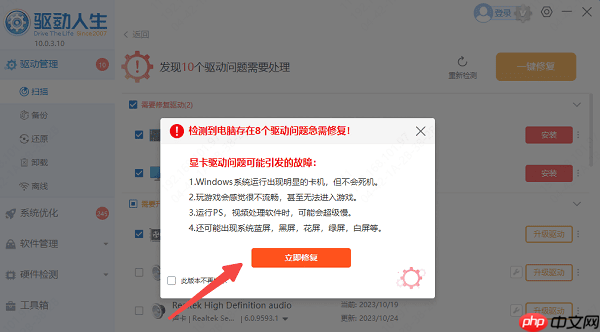
若更新后问题依旧,可尝试手动卸载后重新安装驱动。
按下 Win + X 组合键,打开“设备管理器”。
展开“图像设备”或“摄像头”选项,找到对应的摄像头设备。
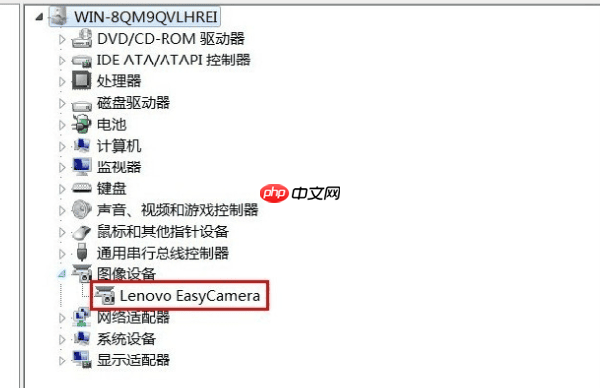
右键点击设备名称,选择“卸载设备”。
卸载完成后,再次运行驱动人生,让其自动识别并重新安装最新驱动。
Windows 系统内置了隐私保护机制,可能默认禁止了应用程序对摄像头的调用。
按下 Win + I 打开“设置”,进入“隐私和安全性”页面。
点击“摄像头”选项,确认“允许应用访问摄像头”开关已打开。
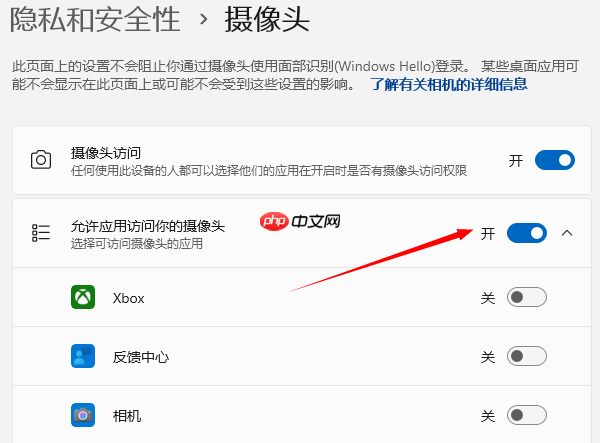
同时,请逐一检查你正在使用的软件(如腾讯会议、钉钉等)是否已被授予摄像头权限。
当多个视频类应用(如 Zoom、Skype、相机应用等)同时运行时,容易出现摄像头资源被占用的情况。
按下 Ctrl + Shift + Esc 快捷键,打开任务管理器。
在“进程”选项卡中,查看是否有“相机”、“Skype”或其他视频软件正在运行并占用摄像头。
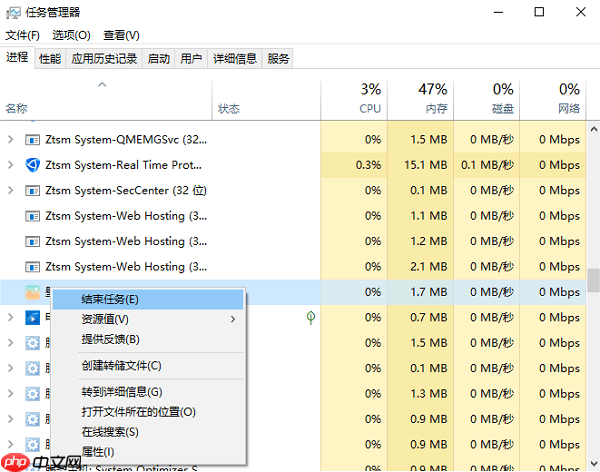
如有,右键该进程,选择“结束任务”释放摄像头资源。
此外,部分安全软件或防火墙也可能屏蔽摄像头功能。可尝试临时关闭杀毒软件或防火墙,测试摄像头是否恢复正常工作。
以上就是联想电脑前置摄像头打不开怎么办 试试这几招的详细内容,更多请关注php中文网其它相关文章!

每个人都需要一台速度更快、更稳定的 PC。随着时间的推移,垃圾文件、旧注册表数据和不必要的后台进程会占用资源并降低性能。幸运的是,许多工具可以让 Windows 保持平稳运行。

Copyright 2014-2025 https://www.php.cn/ All Rights Reserved | php.cn | 湘ICP备2023035733号